Jak spouštět soubory EXE na počítači Mac
Co vědět
- Soubor EXE je spustitelný soubor, který spouští aplikaci nebo instalační program aplikace.
- Mac má nástroj nazvaný Boot Camp, který můžete použít k instalaci kopie systému Windows, abyste mohli spouštět soubory Windows EXE na některých počítačích Mac.
- Alternativa Boot Camp: Aplikace WineBottler, která překládá soubory EXE do souborů, kterým macOS rozumí.
Tento článek vysvětluje dva způsoby, jak spustit soubory Windows EXE na vašem Macu, buď pomocí softwaru Boot Camp, který je předinstalovaný na některých počítačích Mac nebo pomocí aplikace WineBottler, která překládá soubory Windows pro použití na Mac.
Může můj Mac spustit Windows EXE?
Ne, soubory Windows EXE nemůžete spustit bez pomoci. S překladačem nebo kompatibilní instalací Windows však můžete získat soubor Windows EXE fungující na vašem Macu. Naštěstí má Mac některé vestavěné funkce, které tento proces usnadňují, a pokud nechcete možnosti Macu používat, existují aplikace, které vám pomohou.
Jak spustím soubor EXE na počítači Mac?
Existují dva způsoby, jak můžete soubory Windows EXE na Macu. Jedním z nich je použití schopnosti Mac Boot Camp. Druhým je použití aplikace jako WineBottler, která je navržena tak, aby za běhu překládala aplikace Windows do Mac.
Jak nainstalovat soubory Windows EXE na Mac pomocí Boot Camp
Boot Camp je nástroj, který je na některých počítačích Mac předinstalovaný a umožňuje vám nainstalovat instanci Windows na váš Mac, abyste mohli přepínat mezi dvěma operačními systémy. Když používáte Boot Camp, budete muset vytvořit oddíl Windows, naformátovat jej a poté nainstalovat operační systém Windows na váš Mac. K dokončení instalace budete také potřebovat platný licenční klíč Windows.
Boot Camp je podporován pouze na počítačích Mac s procesory Intel. Apple v současné době přechází od používání procesorů Intel k vlastním domácím procesorům. Pokud má váš Mac M1, M1 Pro nebo M1 Max, nemůžete Boot Camp používat.
Pokud je to metoda, kterou byste chtěli použít, můžete postupovat podle našeho průvodce používáním Boot Camp k instalaci Windows na váš Mac začít. Mějte na paměti, že ke spuštění operačního systému macOS i operačního systému Windows, který si vyberete, budete na svém Macu potřebovat dostatek dostupných zdrojů.
Tyto dva operační systémy neběží současně. Při spouštění si musíte vybrat, zda se váš Mac spustí se systémem Windows nebo macOS.
Jak nainstalovat soubory Windows EXE na Mac pomocí WineBottler
WineBottler je další možností pro spouštění souborů Windows EXE na počítači Mac. WineBottler je vrstva kompatibility, která převádí rozhraní Windows Application Programming Interface (API) volání aplikací Windows na volání rozhraní POSIX (portable Operating System Interface), která mohou používat Operační Systém Mac.
Upozornění je, že to není vždy zcela spolehlivé. Ne všechna volání Windows API budou kompletně přeložena, takže někdy aplikace Windows nebudou fungovat podle očekávání nebo vůbec. Přesto je to další možnost, která se vám může hodit, pokud občas potřebujete spouštět aplikace pro Windows z vašeho Macu.
-
Přejít na Stránky WineBottler a stáhněte si verzi WineBottler kompatibilní s vaší instalací macOS.
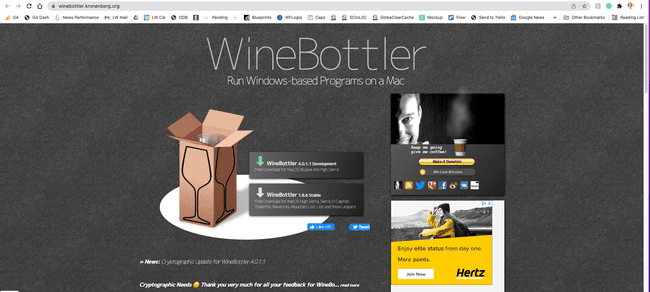
-
Dvakrát klikněte na stažený soubor a oba přetáhněte Víno a WineBottler do Aplikace složka. Tím se zahájí proces instalace. Dokončení instalace může trvat několik minut.
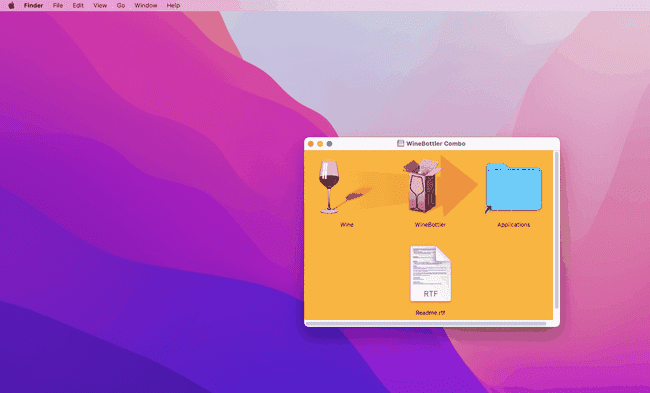
Jakmile je soubor nainstalován, můžete přejít na soubor EXE ve Finderu. Poté klikněte pravým tlačítkem na soubor. Tím se otevře rozbalovací nabídka.
Vybrat Otevřít s.
Vybrat Víno.
Zobrazí se vyskakovací okno, které vás vyzve, abyste zvolili, jak chcete soubor spustit. Vybrat Vběhněte přímo dovnitř[adresa].
Pak klikněte Jíta váš soubor by se měl začít načítat.
Pokud se váš soubor nezačne načítat, pak pravděpodobně není podporován Wine, což znamená, že budete musíte použít možnost Boot Camp uvedenou na začátku tohoto článku (pokud váš Mac umí používat Boot Tábor).
